利用路由器中继功能 提高无线共享速度
笔者一直共享邻居家的无线网络。但最近信号不好,网速太慢。如何提高无线网速呢?其实可以通过路由器中继功能实现。于是,笔者购买了一台具有中继功能的无线路由器IP-TIME G200R来提高无线网速。有类似需求的朋友,也来试试。
step 01:设置路由器工作模式
笔者把笔记本和无线路由器通过LAN口相连。打开浏览器,输入http://192.168.0.1,进入管理界面,选择工作模式。这里选择“无线ISP”,点击保存。
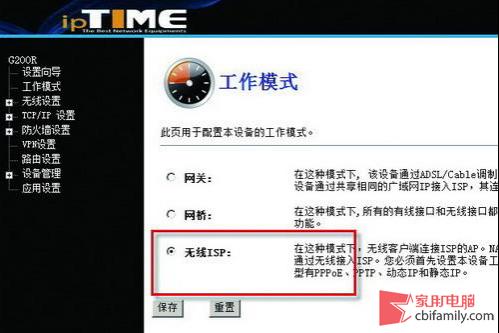
step 02:设置中继的SSID号码
进入“无线设置”下的“基本设置”。这里选中“允许Repeater模式”,工作模式选择为“Client”,然后给“Repeater模式下Client SSID”输入一个新的名称,如ip-time,再点击保存。
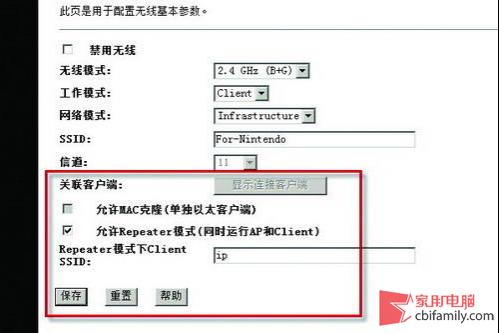
step 03:对无线网络加密
点击“无线设置”->“安全”,如图所示,选择加密方式并填写密码。一般加密方式有两种:WPA和WEP。根据你需要中继的无线网络来对应填写,无误后保存。
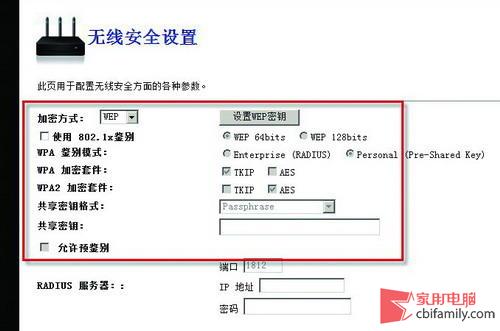
step 04:选择需要中继的网络
进入“站点扫描”,点击“刷新”,就能看到已有的无线网络。从中选择要中继的无线网络,点击“连接”即可。注意,上一步选择的加密方式和填写的密码一定要和中继的无线网络符合,否则无法成功连接。
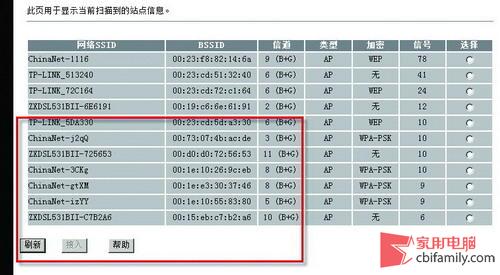
step 05:设置局域网信息
最后点击“TCP/TP设置”,设置局域网,开启DHCP。管理地址默认是192.168.0.1,可以根据需要更换。但不要与被中继的上级无线设置管理地址一样以免引起冲突。全部设置完成后保存,无线中继功能就可以使用了。
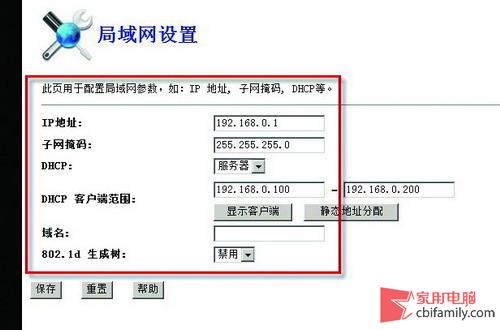
step 06:设备笔记本客户端
中继网络建立后,需要对笔记本等客户端进行设置,才能共享到无线网络。如图所示,根据中继路由器的信息设置笔记本即可。通过中继无线上网,比以往直接无线共享,信号覆盖和网速都明显提升。
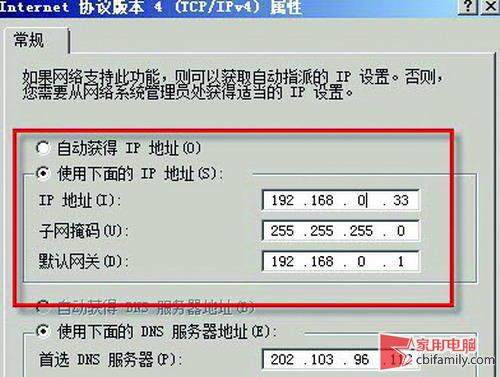
向大家介绍无线路由器中继功能的方法,可能好多人还不了解无线路由器中继功能有什么作用,没有关系,看完本文你肯定有不少收获,让你的信号更强。
用无线路由器中继功能提高网速
我的无线路由器IP 地址 192.168.1.1 DHCP已关, 没设置加密,开启linksys的ap的,IP设置为192.168.1.254, 网关0.0.0.0 DNS 0.0.0.0 DHCP已关闭 我的笔记本上的无线网卡 IP设置成 192.168.1.2 网关 192.168.1.1 DNS 设置为电信的 提供的DNS.开启无线路由器中继功能后,我用无线网卡自带的搜索程序能收到 2个信号 SSID是一样的,但是MAC地址。
不一样,1个是AP的,1个是无线路由器的, 我选者连接到AP的信号的话,就上不了网,PING不通任何东西包括网关DNS 和AP自己的IP地址, 但是我选择连接到 无线路由器的信号的话 则一切正常…这不是表示 这个AP的中继功能没用吗?? 还是我哪里设置错了?? 我的无线路由器是DLINK 524 ,APLinksys的ap的WAP11
无线路由器中继功能:下面简单的说一下linksys WAP11它的五在功能:
◆Access Point(无线路由器中继功能)
工作在纯AP接入点模式,和普通的AP是一样的,支持802.11b 11MBps或802.11b+ 22MBps的无线网卡接入。(AP模式可以比Linksys的WET11的点对点模式接多很多个无线客户端,最多达250个)。
◆Wireless Client(网桥模式 )
跟Linksys的WET11和D-LINK的DWL-810+一样,工作在可以跟任何AP桥接的网桥模式。用Site Survey(信号搜索)把对方AP或无线路由的SSID搜索出来,然后点击Connect连接上去,就是这么简单!(工作在这个模式DWL-900AP+就不会再发射信号出来了,只会接收其他AP或无线路由的无线信号然后把无线信号转成有线信号,就象是一个用LAN口无需驱动的无线网卡一样)(无线网桥模式,适用卫星共享,XBOX PS2接入无线网络或当免驱动无线网卡给台式机使用)。
◆Wireless Bridge(AP到AP无线桥接 )
支持两个DWL-900AP+用无线桥接模式来连通两个不同的局域网,设置桥接模式只要将对方AP的MAC码填进自己AP的“Wireless Bridge”项就可以了,这个模式不会再发射无线信号给其他的无线客户接收。(适合两栋建筑物之间无线通讯使用)
◆Multi-point Bridge(多AP桥接)
支持两个以上的DWL-900AP+无线桥接,将放在中心位置的DWL-900AP+选 “Multiple Bridge”(无线路由器中继功能)然后其他DWL-900AP+统一将中心位置的DWL-900AP+的MAC码填进自己的“Wireless Bridge”项就可以。(适合多栋建筑物之间无线通讯使用)
◆Repeater(万能无线信号中继) 无线网桥和无线中继时最有用的功能!DWL-900AP+支持两台AP之间无线信号中继增强无线距离,或中继其他牌子的无线路由或AP,无论11M 22M 54M 108M都可以中继,已经测试过很多牌子的无线路由和AP,没有发现不兼容的,这个功能和D-LINK的万能中继DWL-800AP+一样。
只要将DWL-900AP+设置成Repeater(无线路由器中继功能)、然后用Wireless Client项的Site Survey(信号搜索)搜索附近的AP或其他无线路由的SSID连接上去,然后把对方AP或无线路由的MAC复制进DWL-900AP+的 Repeater Remote AP MAC栏就可以。只要其他AP或无线路由接上宽带,DWL-900AP+就可以接收无线信号再把减弱了的无线信号再放大发送出去,适合距离比较远的无线客户端作信号放大使用,或用来做无线桥接然后再发射信号给无线网卡接收。
(注意!无线路由器中继功能,其他无线AP或路由时双方的Performance(无线效能值)里面的选项请都填写一样,其中的Preamble Type(前导帧模式)请选Long Preamble(长前导帧),DWL-900AP+的TX Rates选 1-2-5.5-11(Mbps)兼容性会好点是我见过功能最多最强大的AP,可以算是终极版无线AP网桥,适合喜欢一个AP就拥有全部无线功能并业已建立有线LAN的用户,不具备路由器功能,兼容802.11b迅弛无线产品LZ检查一下无线AP和路由的频道是否相同?
|
|
|
|
|
|
相关文章
x



